Troubleshooting do Cisco Visual Switch Manager ou do Cluster Management Suite Access nos Catalyst Fixed Configuration Switches
Contents
Introduction
Este documento esboça o procedimento de troubleshooting básico do acesso ao Cisco Visual Switch Manager (VSM) ou ao Cluster Management Suite (CMS) nos switches Catalyst Fixed Configuration que incluem as séries 2900/3500XL, 2940, 2950/2955, 2970, 3550, 3560, 3750 e 3750 Metro. Este documento discute as ações que precisam de ser executadas antes que você inicie o troubleshooting de problemas de acesso à web. Este documento também lista Problemas Comuns/Mensagens de Erro e suas soluções.
Prerequisites
Requirements
Leitores deste documento devem estar cientes destes tópicos:
Este documento não explica como configurar o switch autônomo ou o cluster usando VSM ou CMS. Para essas informações, use a documentação especificada da plataforma localizada na versão do software Cisco IOS®:
-
Documentação das Notas de Versão do Switch Multicamada Catalyst 3550 (a seção "Switches de Clustering" do Guia de Configuração do Software.)
-
Documentação das Release Notes do Catalyst 2900 XL e do Catalyst 3500 XL (a seção "Clustering Switches" do Guia de Configuração do Software.)
-
Notas e Documentação da Versão dos Catalyst 2940 Desktop Switches (a seção "Clustering Switches" do Guia de Configuração do Software.)
-
Documentação das notas de versão do Catalyst 2950/2955 Desktop Switch (a seção "Clustering Switches" do Guia de configuração de software.)
-
Notas de versão dos Catalyst 2970 Series Switches (A seção "Switches de Clustering" do Guia de Configuração de Software.)
-
Notas de versão dos Catalyst 3560 Series Switches (A seção "Switches de Clustering" do Guia de Configuração de Software.)
-
Notas de versão dos Catalyst 3750 Series Switches (A seção "Switches de Clustering" do Guia de Configuração de Software.)
As capturas de tela exibidas nesse documento compreendem estas versões de navegadores e modelos de Switches:
-
Switch Catalyst 3550-12G executando Cisco IOS Software Release 12.1(9)EA1.
-
Netscape Communicator versão 4.73
-
Microsoft Internet Explorer versão 5.5
Componentes Utilizados
Este documento não se restringe a versões de software e hardware específicas.
As informações neste documento foram criadas a partir de dispositivos em um ambiente de laboratório específico. All of the devices used in this document started with a cleared (default) configuration. Se você estiver trabalhando em uma rede ativa, certifique-se de que entende o impacto potencial de qualquer comando antes de utilizá-lo.
Conventions
For more information on document conventions, refer to the Cisco Technical Tips Conventions.
Gerenciamento baseado na Web
Os Switches da série Catalyst de configuração fixa podem ser gerenciados usando-se qualquer um destes métodos:
-
Interface Gráfica do Usuário (GUI) que usa um navegador como Netscape ou Internet Explorer
-
Interface da linha de comando (CLI)
-
Simple Network Management Protocol
A GUI usa uma interface baseada em HTML (baseada na Web) para configurar e monitorar os switches das séries de metrô Catalyst 2900XL/3500XL, 2940, 2950, 3550, 3560, 3750 e 3750. Se os switches agrupados em um cluster precisarem ser gerenciados por meio de uma interface da Web, a interface de gerenciamento será o CMS. Para switches autônomos, a interface da Web usada é o VSM.
Todos os recursos do CMS são baseados em um servidor Web HTTP. Ele reside na memória Flash do switch. O comando necessário no Switch para habilitar aquele servidor é o ip http server. Isso permite o acesso às páginas HTML que residem no switch.
Observação: um cluster é um grupo de switches conectados que são gerenciados como uma única entidade. Para obter detalhes sobre a tecnologia de clusters, consulte estes documentos:
-
Documentação das Notas de Versão do Switch Multicamada Catalyst 3550 (a seção "Switches de Clustering" do Guia de Configuração do Software.)
-
Documentação das Release Notes do Catalyst 2900 XL e do Catalyst 3500 XL (a seção "Clustering Switches" do Guia de Configuração do Software.)
-
Notas e Documentação da Versão dos Catalyst 2940 Desktop Switches (a seção "Clustering Switches" do Guia de Configuração do Software.)
-
Documentação das notas de versão do Catalyst 2950/2955 Desktop Switch (a seção "Clustering Switches" do Guia de configuração de software.)
-
Notas de versão dos Catalyst 2970 Series Switches (A seção "Switches de Clustering" do Guia de Configuração de Software.)
-
Notas de versão dos Catalyst 3560 Series Switches (A seção "Switches de Clustering" do Guia de Configuração de Software.)
-
Notas de versão dos Catalyst 3750 Series Switches (A seção "Switches de Clustering" do Guia de Configuração de Software.)
Solução de problemas de gerenciamento da Web
Esta seção discute as etapas sugeridas que precisam ser executadas ao solucionar problemas de acesso ao VSM ou CMS.
Verifique a conectividade com o Switch
Se tiver problemas ao acessar a interface da Web do switch, verifique se você tem ou não conectividade com o switch. Isso envolve a verificação de conectividade física ou de IP com o Switch.
O gerenciamento baseado na Web usa o gerenciamento In-Band. This means that the Switch is accessed through one of its Ethernet ports. Verifique se a porta através da qual você acessa o switch está ativada e não está desativada.
-
Para verificar a conectividade física, verifique o LED da porta para ver se há uma luz de enlace na porta. Para obter detalhes sobre o modo de porta e o status do LED de status da porta, consulte estes documentos:
-
Documentação das Notas de Versão do Switch Multicamada Catalyst 3550 (a seção "Switches de Clustering" do Guia de Configuração do Software.)
-
Documentação das Release Notes do Catalyst 2900 XL e do Catalyst 3500 XL (a seção "Clustering Switches" do Guia de Configuração do Software.)
-
Notas e Documentação da Versão dos Catalyst 2940 Desktop Switches (a seção "Clustering Switches" do Guia de Configuração do Software.)
-
Documentação das notas de versão do Catalyst 2950/2955 Desktop Switch (a seção "Clustering Switches" do Guia de configuração de software.)
-
Notas de versão dos Catalyst 2970 Series Switches (A seção "Switches de Clustering" do Guia de Configuração de Software.)
-
Notas de versão dos Catalyst 3560 Series Switches (A seção "Switches de Clustering" do Guia de Configuração de Software.)
-
Notas de versão dos Catalyst 3750 Series Switches (A seção "Switches de Clustering" do Guia de Configuração de Software.)
A outra maneira de verificar a conectividade física é emitir o comando show interface <mod/port #> com a ajuda da CLI. Por exemplo, se você acessa o switch usando a porta FastEthernet (0/1), então você deve ver esta saída ao emitir o comando:
switch# show interface fastEthernet 0/1 FastEthernet0/1 is up, line protocol is up ... (output Suppressed)
-
-
Use ping or Telnet to check the IP connectivity to the Switch. Se você não tiver conectividade IP com o switch, solucione o problema e verifique se tem a conectividade IP com o switch.
Para obter detalhes sobre como obter a conectividade básica com o switch, consulte a seção Obtenção de Conectividade IP Básica com o Switch de Atualização de Software em Switches Catalyst 2900 XL/3500 XL.
Verifique os requisitos de hardware e software em seu PC ou workstation
Verifique se a sua estação de trabalho ou PC tem o hardware e o software necessários para usar o VSM ou o CMS. Isso inclui a velocidade do processador, a quantidade de memória (DRAM), o sistema operacional e as versões do navegador.
Certifique-se de que seu PC ou estação de trabalho atenda aos seguintes requisitos de hardware e software:
Hardware mínimo
| Sistema operacional | Modelo e velocidade do processador | Quantidade de memória (DRAM) |
|---|---|---|
| PC | Processador Pentium com 233 MHz | 64 MB |
| Estação de trabalho Unix | Sun Ultra 1 com 143 MHz | 64 MB |
Hardware Recomendado
| Sistema operacional | Modelo e velocidade do processador | Quantidade de memória (DRAM) | Número de cores | Resolução | Tamanho da fonte |
|---|---|---|---|---|---|
| Windows NT 4.0 ¹ | Processador Pentium com 300 MHz | 128 MB | 65,536 | 1024 x 768 | Pequeno |
| Solaris 2.5.1 | SPARC com 333 MHz | 128 MB | A maioria das cores para aplicativos | — | Pequeno (3) |
¹ O Service Pack 1 ou posterior é necessário para o Internet Explorer 5.5.
Sistemas operacionais e navegadores suportados
| Sistema operacional | Service Pack ou patch mínimo | Netscape Communicator ¹ | Microsoft Internet Explorer ² |
|---|---|---|---|
| Windows 95 | Service pack 1 | 4.61, 4.7x | 4.01a, 5.0, 5.5 |
| Windows 98 | Segunda edição | 4.61, 4.7x | 4.01a, 5.0, 5.5 |
| Windows NT 4.0 | Service Pack 3 ou posterior | 4.61, 4.7x | 4.01a, 5.0, 5.5 |
| Windows 2000* | Nenhum | 4.61, 4.7x | 4.01a, 5.0, 5.5 |
| Solaris 2.5.1 ou posterior | O conjunto de correção recomendado pela Sun para a correção de bibliotecas OS e Motif 103461-24. | 4.61, 4.7x | Not Supported |
¹ As versões 4.60 e 6.0 do Netscape Communicator não são suportadas.
² O Service Pack 1 ou posterior é necessário para o Internet Explorer 5.5.
* Suportado no Software Cisco IOS Release 12.0(5.x)WC1 ou mais recente.
Verifique o plug-in Java necessário
Se você executar o Cisco IOS Software Release 12.0(5.x)XU ou posterior, um Java Plug-in é necessário para acessar o VSM e o CMS. O plug-in substitui a JVM (Máquina virtual Java) embutida em cada navegador para garantir que o comportamento do Java seja consistente em qualquer tipo de navegador.
Observação: para verificar a versão do software que o switch executa, execute o comando show version, como mostrado neste exemplo:
Switch> show version Cisco Internetwork Operating System Software IOS (tm) C3550 Software (C3550-I5Q3L2-M), Version 12.1(9)EA1, RELEASE SOFTWARE Copyright (c) 1986-2002 by cisco Systems, Inc. Compiled Wed 24-Apr-02 06:35 by antonino · ... (output Suppressed)
Se você iniciar o CMS sem ter instalado o plug-in Java necessário, o switch detectará automaticamente isso. Se você usar um navegador Internet Explorer suportado, ele automaticamente baixa e instala o plug-in. Se você usar um navegador Netscape suportado, o navegador exibirá uma página Cisco.com (anteriormente Cisco Connection Online [CCO]) que contém o plug-in Java e as instruções de instalação. Se você usa o Windows 2000, é possível que o Netscape Communicator não detecte o plug-in Java ausente. Você pode fazer o download do plug-in da página de download de software de plug-ins Java (somente clientes registrados).
Observação: o suporte ao plug-in Java 1.3.1 foi introduzido no Cisco IOS Software Release 12.0(5)WC3 para Catalyst 2900 XL/3500 XL, Cisco IOS Software Release 12.1(6)EA2 para Catalyst 2950 e Cisco IOS Software Release 12.1(8)EA1 para Catalyst 35 50 Series Switches. Se você executar uma versão anterior do software, a Cisco recomenda que você consulte estas notas de versão:
-
Documentação das Notas de Versão do Catalyst 3550 Multilayer Switch
-
Documentação das Notas de Versão do Catalyst 2900 XL e do Catalyst 3500 XL
-
Notas e documentação da versão dos switches de desktop Catalyst 2940
-
Documentação das notas de versão do switch de desktop Catalyst 2950/2955
Observação: para evitar problemas de desempenho e compatibilidade, não use plug-ins Java posteriores ao plug-in Java 1.3.1.
A Cisco recomenda que você desinstale a versão mais antiga do Plug-in, reinicialize o sistema e instale a versão mais recente. Se você instalar versões diferentes do software Java Plug-in na mesma máquina, isso pode resultar na substituição de uma versão. O plug-in mais antigo pode ser removido selecionando Iniciar > Configurações > Painel de controle > Adicionar/remover programas.
Verificar configurações do painel de controle Java
Depois que você baixar e instalar o Plug-in necessário, confirme as configurações do Plug-executando estas etapas:
Configurações do plug-in Java versão 1.2.2
Para abrir e verificar o painel de controle Java, execute estas etapas:
-
Selecione Iniciar > Programas > Painel de controle do plug-in Java para abrir a janela Propriedades do plug-in Java ™:
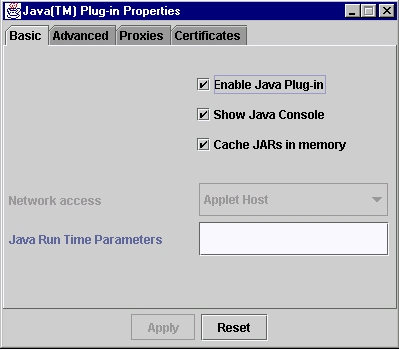
-
Verifique se as caixas de seleção Ativar plug-in Java, Mostrar console Java e JARs de cache na memória estão selecionadas. Se não estiverem, selecione essas caixas e clique em Aplicar.
Configurações do plug-in Java versão 1.3.0
Se você executar esta versão do Plug-in, o painel de controle Java estará no painel de controle do Windows:
-
Selecione Iniciar > Configurações e clique em Painel de controle.
-
Na janela Painel de controle, clique duas vezes no ícone Plug-in Java. Isso exibe a janela Propriedades do plug-in Java ™:
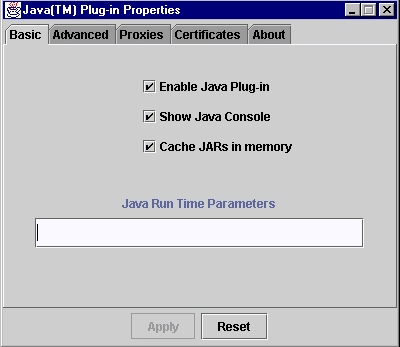
-
Verifique se as caixas de seleção Ativar plug-in Java, Mostrar console Java e JARs de cache na memória estão selecionadas. Caso contrário, selecione essas caixas e clique em Aplicar.
Console Java
O plug-in Java é fornecido com um utilitário chamado console Java. É diferente do console Java fornecido com os navegadores Netscape ou Internet Explorer. A saída desse console de Java é muito útil durante o Troubleshooting. O Console Java é uma janela pop-up que é aberta automaticamente quando você tenta acessar o link de VSM ou CMS na página principal do Switch na Web.
Para iniciar o console de Java, execute estes passos:
-
Por padrão, o console Java está desabilitado. Para habilitar o console de Java, siga as etapas mencionadas na seção Verificar Configurações do Painel de Controle de Java deste documento.
-
Feche todas as instâncias do seu navegador.
-
Reabra o navegador (Netscape ou Internet Explorer).
-
Point your browser to the Switch by typing http://x.x.x.x in your browser window, where "x.x.x.x" is the IP address of the Switch. Isso o leva até a página da Web principal do Switch.
-
Clique no link VSM ou CMS na página.
-
Assim que clicar no link, você verá a página VSM ou CMS por um breve momento:
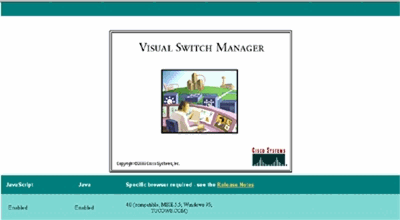
-
Depois que a página VSM ou CMS for exibida, o navegador tentará carregar o miniaplicativo Java. Ao mesmo tempo, o console Java é exibido na tela:
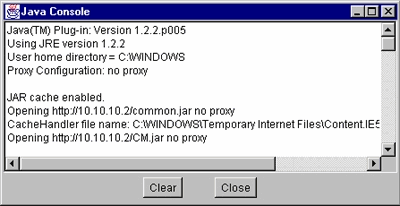
Observação: você verá apenas o console Java se executar o Cisco IOS Software Release 12.0(5)XU ou posterior.
Verificar configurações do navegador
Também é importante verificar as configurações do seu navegador. Esta seção descreve as definições do navegador que você precisa verificar enquanto soluciona problemas.
Observação: todas as capturas de tela mostradas nessas seções são extraídas do Netscape Communicator (4.73) ou do Internet Explorer (5.5). Você pode ver telas diferentes dependendo da versão do navegador que estiver usando.
Configurações do Netscape Communicator (4.7x):
Execute estas etapas referentes às configurações do Netscape Communicator (4.7x):
-
Inicie o Netscape Communicator.
-
Na barra de menus, selecione Editar > Preferências.
-
Na janela Preferências, clique em Avançado.
-
Certifique-se de que as caixas de seleção Ativar Java, Ativar JavaScript e Ativar folhas de estilos estejam selecionadas. Caso contrário, selecione essas caixas. As configurações da janela Preferências serão semelhantes a esta:
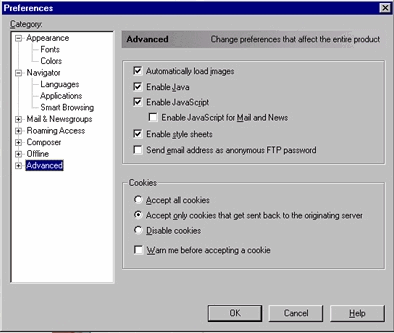
-
Na mesma janela Preferências, clique em Avançado > Cache. Verifique se sempre está selecionado:
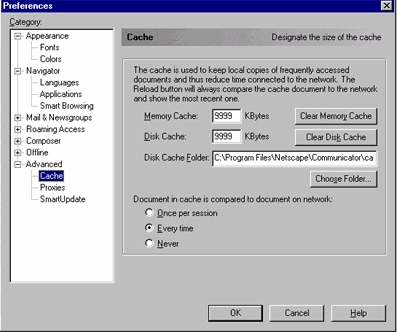
-
Clique em OK para retornar à página inicial do navegador.
Observação: se você tiver feito alterações nas configurações do Netscape, é aconselhável fechar todas as instâncias do navegador e reabri-las.
Configurações do Microsoft Internet Explorer (5.5):
Execute essas etapas para as configurações do Microsoft Internet Explorer (5.5):
-
Inicie o Internet Explorer.
-
Na barra de menus, selecione Ferramentas > Opções da Internet.
-
Na janela Opções da Internet, clique na guia Avançado.
Percorra a lista de opções até ver Microsoft VM. Certifique-se de que as caixas de verificação Java logging enabled e JIT compiler para máquina virtual enabled estão selecionadas. Caso contrário, selecione essas caixas e clique em Aplicar:
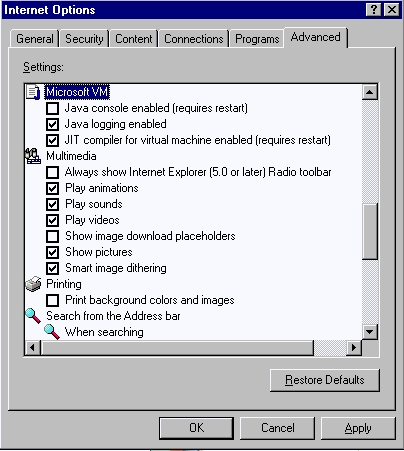
-
Na janela Opções da Internet, clique na guia Geral. Você vê esta tela:
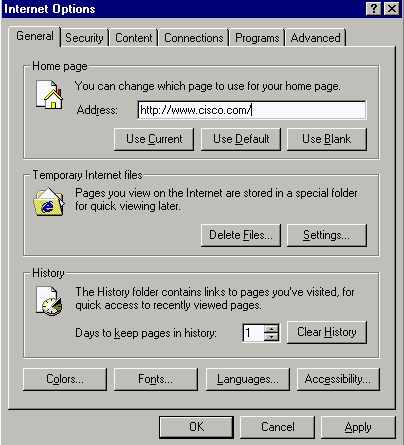
-
Na seção Arquivos de Internet Temporários, clique em Configurações. Esta janela é exibida. Nesta janela, verifique se Cada visita à página está selecionada. Caso contrário, faça a seleção e clique em Aplicar:
-
Na janela Opções da Internet, clique na guia Segurança:
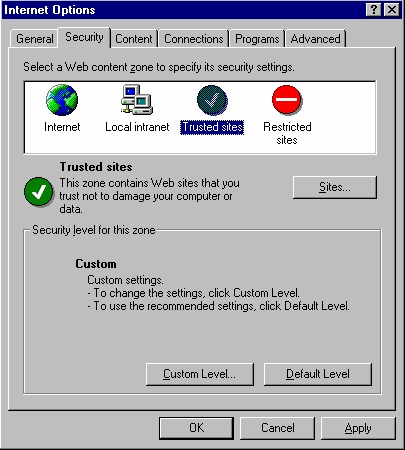
-
Selecione o ícone Trusted Sites (Sites Confiáveis) e clique em Sites (Sites). Você vê esta tela:
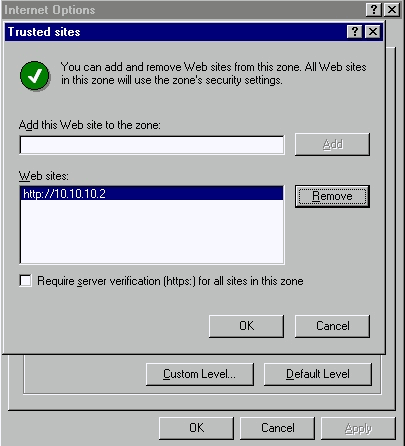
-
Verifique se a caixa de seleção Exigir verificação do servidor não está selecionada.
-
Certifique-se de que os URLs do comutador que pretende gerir estão na parte Web sites. Caso contrário, adicione esses URLs no campo Adicionar este site à zona. Clique no botão Adicionar para adicionar cada switch. O URL do switch é o endereço IP do switch, precedido de byhttp://.
Observação: se desejar gerenciar o cluster de switches, adicione o endereço IP do switch de comando. Se o cluster tiver o Hot Standby Router Protocol (HSRP) ativado, insira o endereço virtual do cluster. Se você quiser gerenciar cada switch separadamente usando VSM, adicione o endereço IP de cada switch que deseja gerenciar. Para obter detalhes sobre clustering, consulte estes documentos:
-
Documentação das Notas de Versão do Switch Multicamada Catalyst 3550 (a seção "Switches de Clustering" do Guia de Configuração do Software.)
-
Documentação das Release Notes do Catalyst 2900 XL e do Catalyst 3500 XL (a seção "Clustering Switches" do Guia de Configuração do Software.)
-
Notas e Documentação da Versão dos Catalyst 2940 Desktop Switches (a seção "Clustering Switches" do Guia de Configuração do Software.)
-
Documentação das notas de versão do Catalyst 2950/2955 Desktop Switch (a seção "Clustering Switches" do Guia de configuração de software.)
-
Notas de versão dos Catalyst 2970 Series Switches (A seção "Switches de Clustering" do Guia de Configuração de Software.)
-
Notas de versão dos Catalyst 3560 Series Switches (A seção "Switches de Clustering" do Guia de Configuração de Software.)
-
Notas de versão dos Catalyst 3750 Series Switches (A seção "Switches de Clustering" do Guia de Configuração de Software.)
-
-
Depois de terminar de verificar e digitar os URLs dos seus switches, clique em OK para retornar à guia Segurança da janela Opções da Internet:
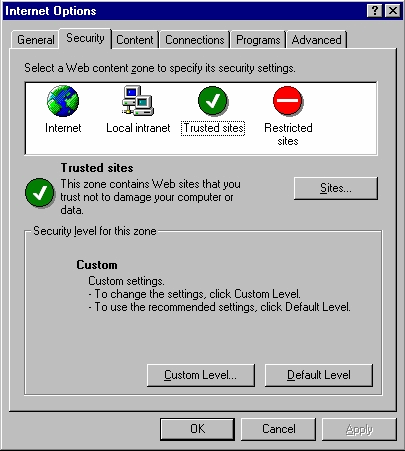
-
-
Na guia Segurança da janela Opções da Internet, clique em Nível Personalizado. A janela Security Settings é exibida.
-
Verifique se esses controles ActiveX e os plug-ins estão definidos como Prompt ou Ativar:
-
Transferir controlos AtiveX assinados
-
Transferir controlos AtiveX não assinados como seguros
-
Inicializar e script de controles AtiveX não marcados
-
Executa controles e plug-ins ActiveX
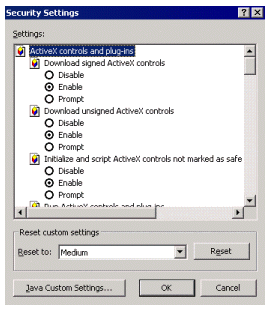
-
-
Na janela Configurações de segurança, role até a seção Microsoft VM > permissões Java. Verifique se Custom está selecionado e se você vê o botão Java Custom Settings:
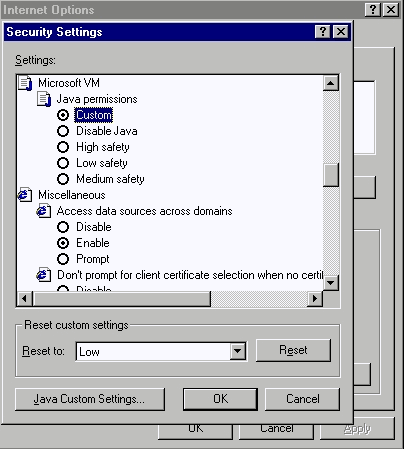
Observação: se você não vir esta seção, precisará reinstalar o navegador. Siga as instruções mencionadas anteriormente nesta seção para configurar o navegador.
-
Clique em Java Custom Settings. Você vê esta tela:
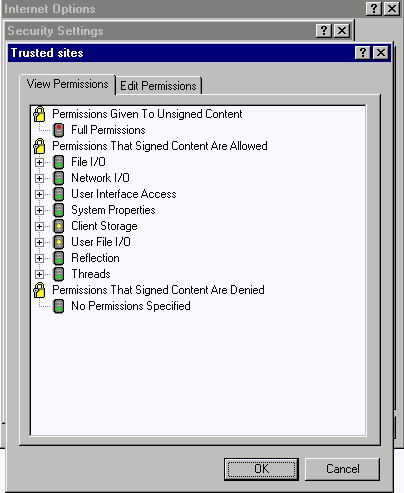
-
Certifique-se de que a permissão total esteja selecionada na categoria Permissão atribuída a conteúdo não assinado. Caso contrário, emita a Etapa 7 para alterá-la.
-
-
Na mesma janela Sites confiáveis, clique na guia Editar permissões.
-
Em Run Unsigned Content, selecione Enable:
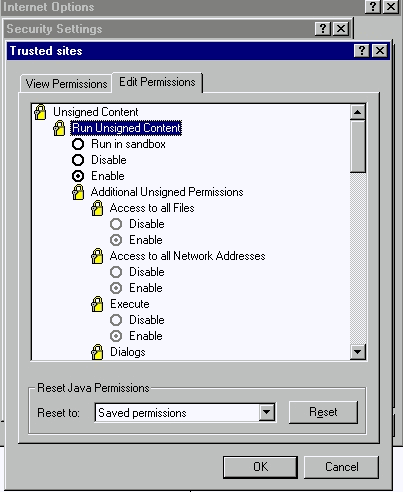
-
Click OK.
-
-
Na janela Configurações de segurança, clique em OK.
-
Na janela Opções da Internet, clique em OK.
Observação: se você tiver feito alterações nas configurações do Internet Explorer, é aconselhável fechar todas as instâncias do navegador e reabri-lo.
Para verificar a configuração nas versões mais antigas suportadas do Internet Explorer, consulte estes documentos:
Observação: use o recurso de localização do navegador para localizar essas seções.
-
Configurando as seções Microsoft Internet Explorer 4.01 e Configurando o Microsoft Internet Explorer 5.0 de Uso das Interfaces de Gerenciamento.
-
Verifique as configurações do servidor proxy
Se você tiver um Servidor Proxy configurado em seu navegador da Web, poderá ter problemas para se conectar ao VSM ou CMS. Execute estes passos para verificar as configurações de Proxy do seu navegador.
Configurações do proxy do Netscape Communicator (4.7x):
Execute essas estas etapas de configuração de Proxy do Netscape Communicator (4.7x):
-
Abra o navegador.
-
Na barra de menus do navegador, selecione Editar > Preferências.
-
Na janela Preferências, clique em Avançado. Selecionar proxies:
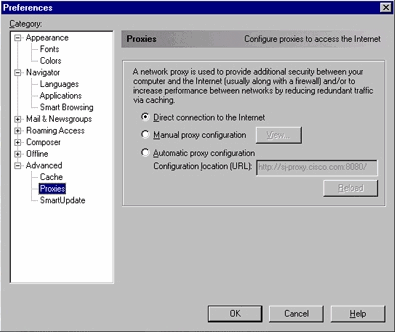
-
Em Proxies, selecione a opção Direct connection to the Internet.
-
Clique em OK para voltar à janela do navegador.
Configurações do proxy do Internet Explorer (5.5):
Execute estes passos para configurações de proxy do Internet Explorer (5.5):
-
Abra o navegador.
-
Na barra de menus, selecione Ferramentas > Opção de Internet. A janela Opções da Internet é exibida:
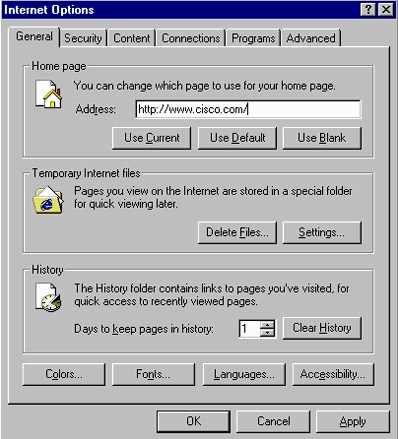
-
Na janela Opções da Internet, clique na guia Conexões. Você verá esta janela.
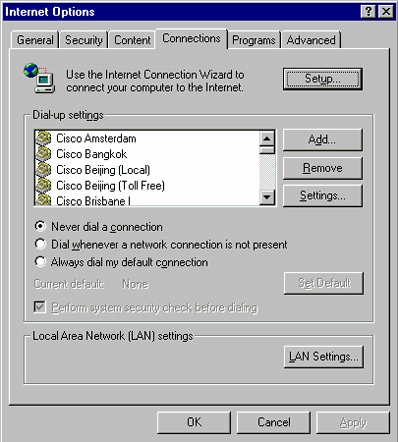
-
Clique na guia LAN Settings, localizada no canto inferior direito da janela acima. A janela de configurações de LAN é exibida:
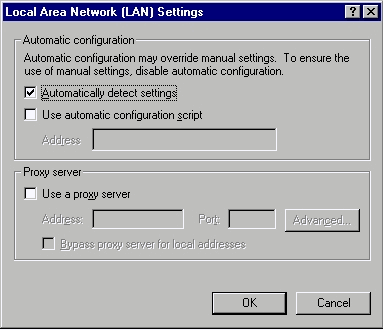
-
Na seção Servidor Proxy, desmarque a caixa de seleção Use a Proxy Server (Usar um Servidor Proxy).
-
Clique em OK para voltar à janela Opções da Internet.
-
Clique em OK na janela Opções da Internet.
Observação: se você não quiser desabilitar as configurações do Servidor Proxy no navegador que você usa, baixe o navegador de outro fornecedor e use-o para acessar o VSM ou CMS. Por exemplo, se você geralmente usa o Netscape e tem problemas para acessar o VSM, seguindo as etapas listadas na seção Verificando as Configurações do Servidor Proxy deste documento. Com a investigação adicional, é possível descobrir se o navegador usa um servidor proxy. Se esse for o caso, baixe o Internet Explorer e use-o sem o servidor proxy para executar o gerenciamento da Web do switch.
Problemas e mensagens de erro comuns
Esta seção lista os problemas mais comuns de encontrar ao gerenciar o Switch pela interface da web. Verifique se você leu as seções anteriores deste documento e se tem as configurações apropriadas antes de começar a solucionar esses problemas.
Não é possível conectar-se à página da Web principal do Switch
É possível que você receba uma mensagem de erro ao tentar acessar o Switch usando a web. Se você usar o Netscape, verá esta mensagem de erro:
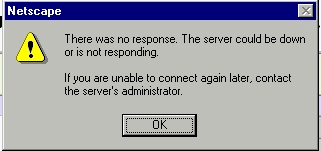
Quando o Internet Explorer for utilizado, aparecerá esta mensagem de erro:
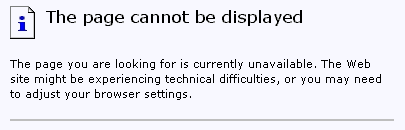
As razões mais comuns pelas quais estas mensagens de erro são vistas são:
-
Sem conectividade IP com o switch.
-
O acesso às páginas HTML do switch está desabilitado.
-
O switch é configurado para usar uma porta não padrão (diferente da porta 80) para acesso HTTP.
Solução
Execute estas etapas:
-
Verifique a conectividade IP com o Switch. Se você tiver conectividade IP com o switch, vá para a etapa 2.
-
Acesse a CLI iniciando uma sessão Telnet no switch ou conectando-se à porta do console do switch através do conector RS-232. Para obter detalhes sobre como se conectar ao switch usando a porta de console, consulte a seção Acessando o Switch Usando a Porta de Console de Atualizando o Software nos Switches Catalyst 2900 XL/3500 XL Usando a Interface de Linha de Comando (CLI).
-
Entre no modo EXEC privilegiado digitando enable no prompt switch>:
switch> enable switch#
-
Verifique o arquivo de configuração emitindo o comando show running-config. Certifique-se de não ver nenhuma destas linhas na configuração:
no ip http server ip http port <port #>Aqui "port #" é um valor diferente de 80.
Se você vir uma ou ambas essas linhas, execute as etapas de 5 a 8 para fazer as alterações de configuração.
Observação: a Cisco recomenda não emitir o comando ip http port <port #> para alterar o valor padrão da porta quando você usa o VSM para o gerenciamento da Web. VSM requer que a porta 80 esteja aberta para poder funcionar. Por padrão, a porta 80 está aberta.
-
Insira o modo de configuração global:
switch# config terminal Enter configuration commands, one per line.End with CNTL/Z. switch(config)#
-
Se você vir nenhum servidor ip http no arquivo de configuração como mencionado na etapa 4, ative o acesso às páginas HTML do switch emitindo estes comandos:
switch(config)# IP http server
-
Digite end para voltar ao modo privilegiado EXEC. Salve a configuração com o comando write memory:
Switch(config)#endSwitch# Switch#write memory Building configuration... [OK]
-
Se você vir a linha ip http port <port#>, onde port# é um número diferente de 80, você deve incluir o novo número de porta quando digitar o endereço IP no campo de localização ou endereço do navegador (por exemplo, 10.1.126.45:184, onde 184 é o novo número de porta HTTP).
A mensagem de erro Applet not initialized foi recebida
Se o plug-in estiver instalado, mas o miniaplicativo Java não inicializar, execute estas etapas:
-
Selecione Iniciar > Painel de controle do plug-in Java. Na guia Proxies, verifique se as configurações do navegador estão marcadas e se nenhum proxies está ativado.
-
Verifique se a porta que conecta o PC ao switch pertence à mesma VLAN que a VLAN de gerenciamento.
404 Mensagens de erro não encontradas são recebidas
When you try to access the Switch with the help of a web browser, the initial page that you see is the Switch's main web page. Com base na versão de software que o switch executa , você pode ver esta tela:
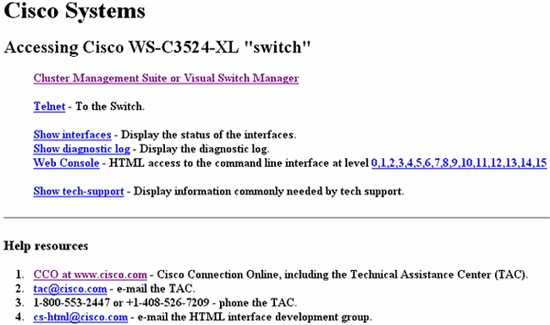
Nesse momento, se você tentar acessar o VSM ou CMS e obter mensagens de erro 404 não encontrado, isso significa que o diretório HTML no switch não possui alguns ou todos os arquivos. Um dos diretórios dos Switches da série XL e 2950 é o diretório HTML. Contém todos os arquivos HTML e GIF usados para a interface da Web. Para obter mais detalhes sobre o tipo de arquivos e diretórios encontrados em XL e 2950 Series Switches, consulte as seções Catalyst 2900 XL, 3500 XL e 2950 Series de Atualização de Imagens de Software e Trabalho com Arquivos de Configuração em Catalyst Switches.
Solução
A solução é fazer download dos arquivos HTML para o Switch usando o protocolo TFTP. Para obter detalhes sobre quais arquivos usar e como fazer o download dos arquivos de imagem nos XL Series Switches, consulte a seção "Atualizando o Software do Switch" destas notas:
-
Documentação das Notas de Versão do Catalyst 3550 Multilayer Switch
-
Documentação das Notas de Versão do Catalyst 2900 XL e do Catalyst 3500 XL
-
Notas e documentação da versão dos switches de desktop Catalyst 2940
-
Documentação das notas de versão do switch de desktop Catalyst 2950/2955
Uma tela em branco é recebida ao acessar o CMS da página de acesso do Cisco Systems
Esse problema pode ocorrer quando você tenta acessar o link CMS na página principal do switch. Quando você tenta carregar a página basiccfg.htm, é exibida uma tela em branco. Esse problema ocorre principalmente devido a estes motivos:
Problema: Se você executar o Cisco IOS Software Release 12.0(5) XU ou posterior, talvez não tenha o plug-in Java necessário para acessar o CMS.
Solução: Acesse a CLI iniciando uma sessão Telnet no switch ou conectando-se à porta do console do switch através do conector RS-232. Para obter detalhes sobre como se conectar ao switch usando a porta de console, consulte a seção Acessando o Switch Usando a Porta de Console de Atualizando o Software nos Switches Catalyst 2900 XL/3500 XL Usando a Interface de Linha de Comando (CLI).
Emita o comando show version para verificar qual versão de software o switch executa , como mostrado neste exemplo:
Switch>show version Cisco Internetwork Operating System Software IOS (tm) C3550 Software (C3550-I5Q3L2-M), Version 12.1(9)EA1, RELEASE SOFTWARE (fc1) Copyright (c) 1986-2002 by cisco Systems, Inc. Compiled Wed 24-Apr-02 06:35 by antonino Image text-base: 0x00003000, data-base: 0x006848F4 ...(output suppressed)
Se a versão do software for Cisco IOS Software Release 12.0(5)XU ou posterior, vá para a próxima solução. Caso contrário, atualize a versão do software.
Problema: As configurações do navegador não estão corretas.
Solução: Verifique se as configurações do navegador estão corretas. Para verificar as configurações do seu navegador, consulte a seção Browser Settings (Configurações do navegador) neste documento. Verifique se o plug-in Java necessário está instalado no PC ou na estação de trabalho. Para obter detalhes, consulte a seção Verificando o plug-in Java necessário deste documento. Se isso não resolver o problema, vá para a próxima solução.
Problema: O Servidor Proxy está habilitado no seu navegador.
Solução: Verifique as configurações do Servidor Proxy no navegador. Se você descobrir que o servidor proxy está habilitado, desative ou remova as configurações do servidor proxy. Para obter detalhes, consulte a seção Configurações de Proxy.
Observação: se você executar o software Cisco IOS versão 12.0(5)XU ou posterior e o console Java estiver ativado, o console Java indica que há um servidor proxy configurado em seu navegador. Você vê uma saída parecida com esta saída no console:
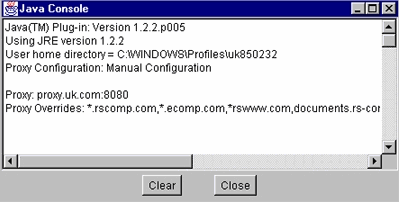
A tela Java não está ativada é vista
Este problema ocorre quando você executa uma versão 12.0(5)XU ou posterior do Software Cisco IOS e tenta acessar o VSM ou enlace de CMS na página da Web principal do Switch. Por um segundo, você verá a tela VSM. Quando o Switch tenta carregar a página basiccfg.htm, essa tela cinza com a mensagem Java não pode ser exibida:
Esse problema ocorre devido a estas razões:
-
As configurações do navegador não estão corretas.
-
O plug-in Java está instalado. No entanto, ele não está ativado (aplicável somente ao Cisco IOS Software Release 12.0(5)XU ou posterior).
Solução
Etapa 1 Verifique as configurações do navegador. Para obter detalhes, consulte a seção Configurações do navegador deste documento.
Etapa 2 Se você executar o software Cisco IOS versão 12.0(5)XU ou posterior e tiver o plug-in necessário instalado, verifique as configurações adequadas do plug-in Java. Para obter detalhes, consulte a seção Configurações do painel de controle Java deste documento.
A interface na Web sempre pergunta o nome de usuário e a senha
Quando você tenta acessar o switch pela Web, é possível ver essas telas de senha pop-up.
Para Netscape:
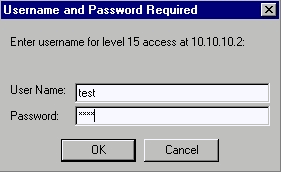
Para o Internet Explorer:
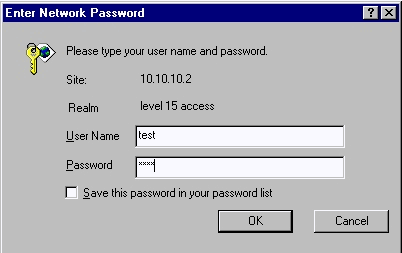
Se você executar o Cisco IOS Software Release 12.0(5)XU ou posterior com o Java Plug-in instalado, verá estas telas quando tentar acessar o link VSM ou CMS na página principal do switch:
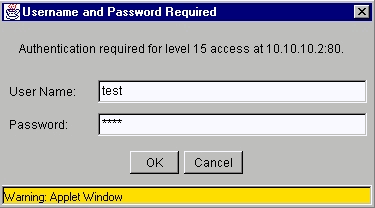
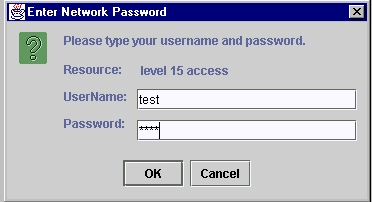
Um problema comum é que a interface da Web continua solicitando o nome de usuário e a senha. Esse problema ocorre devido a estas razões:
Problema: Você usa o nome de usuário errado e habilita a senha para fazer login na Interface da Web.
Solução: Use a senha de ativação (enable password) do switch como nome de usuário e senha. No exemplo acima, a senha de ativação do switch foi definida para testar.
Problema: Você usa uma versão sem suporte do plug-in de Java.
Solução: Certifique-se de usar uma versão compatível do Plug-in Java. Para verificar se você usa a versão correta do plug-in Java, consulte a seção Verificar o plug-in Java necessário deste documento.
Problema: You use Java Plug-in version 1.3.0_01 or later, and run Cisco IOS Software Release 12.0(5)WC2 or earlier on your Switch.
Solução: Se você usa o Plug-in Java versão 1.3.0_01 ou posterior e executa o Software Cisco IOS versão 12.0(5)WC2 ou anterior em seu switch, execute estas etapas:
-
Atualize seus switches Catalyst 2900 XL/3500 XL para o Cisco IOS Software Release 12.0(5)WC3 (ou posterior), ou faça o downgrade do Plug-in Java para 1.3.0. Para o plug-in Java, consulte a seção Verificando o plug-in Java necessário deste documento. Para atualizar o XL Series Switch, consulte Atualizando o Software em Catalyst 2900 XL/3500 XL Switches Usando o Command Line Interface - CLI.
-
Atualize seus switches Catalyst 2950 para o Cisco IOS Software Release 12.1(6)EA2 (ou posterior) ou faça o downgrade do seu Java Plug-in para 1.3.0. Para o plug-in Java, consulte a seção Verificando o plug-in Java necessário deste documento. Para atualizar seu Catalyst 2950 Switch, consulte Atualizando o Switching Software.
-
Consultar estas IDs de erro Cisco para obter os detalhes desta emissão:
-
Catalyst 2950: ID de bug da Cisco CSCdv87572 (somente clientes registrados)
-
Catalyst 2900 XL: ID de bug da Cisco CSCdv87375 (somente clientes registrados)
-
Catalyst 3500 XL: ID de bug da Cisco CSCdv87542 (somente clientes registrados)
-
Impossível acessar o CMS após uma atualização de software
É possível que o arquivo de imagem atualizado não tenha sido completamente concluído. Outra razão pode ser que apenas um arquivo *.bin ou *.html poderia ter sido baixado. É melhor fazer o download de um arquivo .tar combinado que contém o arquivo de imagem do Cisco IOS e os arquivos HTML. Faça o download da imagem novamente.
Update or upgrade the Switch by performing these steps:
-
Se você atualizar o switch 2900 XL, verifique a capacidade de memória. A saída do comando show version determina se você tem um switch que pode ser atualizado para a versão mais alta.
-
Além dos arquivos HTML do VSM, você também precisa atualizar a imagem do Cisco IOS.
-
Realize essas etapas para uma atualização indicada nessas notas de versão:
-
Para atualizar os switches Catalyst 3550, consulte a seção Upgrading a Switch da Documentação das Notas de Versão do Switch Multicamada Catalyst 3550.
-
Para atualizar o switch Catalyst 2950/2955, consulte a seção Atualizando o Software do Switch da Documentação das Notas de Versão do Switch Desktop Catalyst 2950/2955.
-
Para atualizar o Switch série XL, consulte a seção Atualizando o Software da Documentação de Notas de Versão do Catalyst 2900 XL e do Catalyst 3500 XL.
-
Para atualizar o switch Catalyst 2940, consulte a seção Atualizando o Software do Switch das Notas e Documentação de Versão dos Switches de Desktop Catalyst 2940.
-
Para atualizar o switch Catalyst 2970, consulte a seção Atualizando o Software do Switch das Notas de Versão dos Switches Catalyst 2970 Series.
-
Para atualizar o switch Catalyst 3560, consulte a seção Atualizando o Software do Switch das Notas de Versão dos Catalyst 3560 Series Switches.
-
Para atualizar o switch Catalyst 3750, consulte a seção Atualizando o Software do Switch das Notas de Versão dos Catalyst 3750 Series Switches.
-
Os passos devem ser seguidos à risca para garantir que a atualização seja concluída com êxito.
Perguntas mais freqüentes
P: A mensagem "Applet notinited" aparece na parte inferior da janela do meu navegador. O que isso significa?
R: Talvez você não tenha espaço em disco suficiente. Cada vez que você inicia o CMS, o plug-in Java salva uma cópia de todos os arquivos .jar no disco. Exclua os arquivos .jar (eles podem ser chamados de algo semelhante a jar_cache27485.tmp) do local onde o navegador mantém os arquivos temporários no computador ou vá para Painel de Controle > Plug-In Java > Cache > Clear Jar Cache para limpar o cache do plug-in.
P: Por que o plug-in Java é necessário para acessar o CMS?
R: O plug-in de Java é escolhido por sua estabilidade e fácil utilização no que diz respeito ao fornecimento de atualizações para clientes, assim como o fato de ocupar um espaço mínimo em disco. A instalação do Plug-in é uma operação realizada apenas uma vez no sistema a partir do qual os grânulos são gerenciados. Ele pode ser instalado sem problemas no ambiente Windows para navegadores Netscape e Internet Explorer. Por sua vez, isso torna o programa confiável e permite mais melhorias para os clientes.
P: Você tem algum plano para oferecer suporte oficial ao Java Plug-in para Linux ou Mac OS?
R: O CMS/VSM atual incorporado aos switches só foi testado com as versões Windows 9x/NT e Solaris de plug-ins Java. Ao selecionar sistemas operacionais para suporte, selecione os sistemas operacionais mais recentes. Teste os que forem mais utilizados pelos clientes. Não foi possível para a Cisco testar todos os sistemas operacionais disponíveis no mercado, como Linux ou Mac OS. Embora esses sistemas operacionais não tenham sido testados pela Cisco, recomenda-se que os clientes forneçam feedback (cs-html@cisco.com) sobre qualquer experiência de acesso ao CMS usando um sistema operacional que não é suportado atualmente.
P: Meu PC é executado lentamente quando o JavaScript é iniciado. Por que o CMS está lento?
R: A velocidade de processamento pode ser a causa do atraso de início. Verifique se o PC tem os requisitos mínimos corretos do sistema. A execução com menos memória pode causar troca de disco. Isso tem um sério impacto sobre o desempenho. Programas muito grandes podem exigir mais RAM para um desempenho adequado. Além disso, se você tiver algum software de proteção contra vírus instalado no PC, talvez seja necessário modificar algumas de suas opções de verificação para arquivos baixados.
O carregamento inicial do miniaplicativo Java também pode ser resultado de largura de banda lenta, enquanto o Plug-in Java está colocando em cache um miniaplicativo durante sua primeira vez de acesso de link remoto. A solução é transferir para um link de largura de banda mais alta para obter um desempenho mais rápido. No entanto, uma vez que o applet foi colocado em cache de um host uma vez, isso não precisa ocorrer novamente.
P: Como faço para devolver o switch ao padrão de fábrica e excluir completamente a configuração atual?
R: Estas etapas mostram como excluir completamente a configuração atual e retornar o switch ao padrão de fábrica:
-
Emita o dir flash: , como mostrado neste exemplo:
Switch>en Switch#dir flash: Directory of flash:/ 2 -rwx 303 Mar 04 1993 23:52:00 system_env_vars 3 -rwx 452 Mar 04 1993 01:39:07 layout.text 4 -rwx 2322 Mar 04 1993 01:37:50 config.text 5 -rwx 108 Mar 01 1993 03:01:43 info 8 drwx 192 Mar 04 1993 23:51:50 c3550-i5q3l2-mz.121-9.EA1 9 -rwx 0 Mar 04 1993 23:52:00 env_vars 16128000 bytes total (10941440 bytes free)Isto mostra o conteúdo do Flash do Catalyst 3550.
-
Exclua todos os arquivos que terminam com extensões *.text, *.txt ou *.dat. Esses são arquivos criados pelo usuário.
-
Recarregue e, se solicitado, responda Não para salvar o prompt de configuração.
-
Na próxima reinicialização, você será solicitado a executar o programa de configuração inicial. Este é o comportamento padrão de fábrica.
P: Qual é a diferença entre o modo Guia/Especialista e Assistentes?
R: O modo Guide/Expert no CMS conduz o usuário passo a passo na configuração de recursos avançados, fornece a ajuda on-line aperfeiçoada e divide configurações complexas em etapas fáceis de entender. O modo Guia//Expert fornece ajuda e instruções internas.
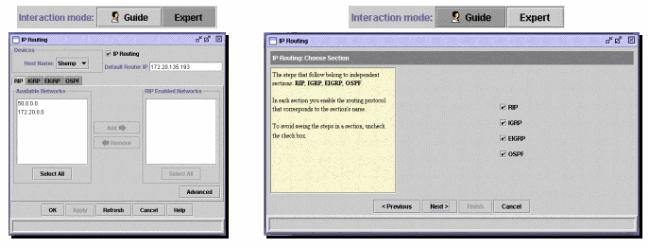
Os assistentes são usados para economizar o tempo dos administradores de rede. They eliminate human errors, and ensure that the configuration of the Switch is optimized for applications such as video streaming or video conferencing, Voice over IP (VoIP), and Cisco Architecture for Voice, Video, and Integrated Data (AVVID). Os assistentes facilitam a configuração de uma combinação de tecnologias sofisticadas, como QoS (Quality of Service, qualidade de serviço) e ACLs (Access Control Lists, listas de controle de acesso) para suportar tipos específicos de tráfego e segurança. Os assistentes eliminam a necessidade de conhecer as complexidades das próprias tecnologias. São também totalmente compatíveis entre si, portanto os usuários podem aproveitar as vantagens de qualquer combinação de assistentes.
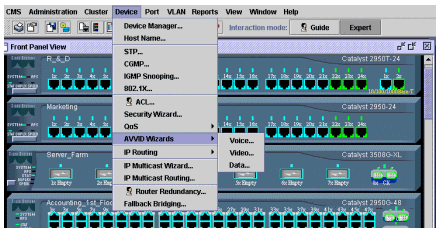
P: Quais recursos novos foram acrescentados ao CMS?
R: Os recursos recém-adicionados ao CMS podem ser visualizados através do menu Ajuda em What's New?....
Nota: Suporte para o que há de novo?.... foi introduzido no Cisco IOS Software Release 12.1(8)EA1 para Catalyst 3550 Switches, Cisco IOS Software Release 12.1(6)EA2 para Catalyst 2950 e Cisco IOS Software Release 12.0(5)WC3 para Catalyst 2900 XL/3500 XL.
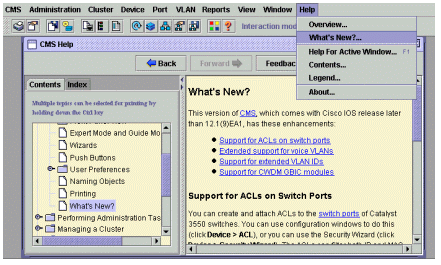
Antes de ligar para o suporte técnico da Cisco
Antes de ligar para o Suporte Técnico da Cisco, certifique-se de ler este documento e concluir as ações sugeridas para o problema dos seus sistemas.
Capture a saída desses comandos e documente os resultados para obter melhor assistência com um engenheiro do Suporte Técnico da Cisco:
-
Capture a saída do dir flash: de todos os switches afetados.
-
Capture a saída do comando dir flash:/html/* de todos os switches afetados.
-
Capture a saída do comando show version de todos os switches afetados.
-
Capture a saída do comando show running-configuration.
-
Capture a saída do comando show interfaces.
-
Se você executar o Cisco IOS Software Release 12.0(5)XU ou posterior, capture a saída do console Java.
-
A saída dos comandos adicionais pode ser necessária, com base na natureza do problema.
Uma topologia de rede clara e acesso por discagem ou Telnet também podem ajudar consideravelmente na resolução efetiva de problemas.
Informações Relacionadas
- Atualizando o Software nos Switches Catalyst 2900 XL/3500 XL Usando a Interface de Linha de Comando (CLI)
- Guia de Configuração do Software Catalyst 2900 XL e Catalyst 3500 XL
- Catalyst 2950 Desktop Switch Software Configuration Guide
- Páginas de Suporte de Produtos de LAN
- Página de suporte da switching de LAN
- Suporte Técnico - Cisco Systems
Contate a Cisco
- Abrir um caso de suporte

- (É necessário um Contrato de Serviço da Cisco)
 Feedback
Feedback